Кроме того, у пользователей есть возможность скрыть альбом «Скрытое» в приложении «Фото». Все это более подробно описано ниже.
Как скрыть фотографии на вашем iPhone с iOS 16
Существует множество причин, по которым вы можете захотеть скрыть фотографии на iPhone. Может быть, вы сделали позорную фотографию брата или сестры и хотите сохранить ее, чтобы поддразнить их. Или вы планируете подарок для своего партнера и не хотите, чтобы он нашел улику до того, как получит его. Какова бы ни была причина, вот как скрыть фотографии в iOS 16.
В подобных ситуациях возможность скрыть фотографии на телефоне неоценима, особенно если у вас есть дети или друзья, которые часто пользуются вашим устройством. Вот как скрыть фотографии на iPhone или iPad — методы практически идентичны.
Обратите внимание, что в новой версии iOS 16 компания Apple немного изменила принцип работы.
Узнать больше
Как скрыть свои фотографии с помощью приложения «Фотографии»
Самый быстрый способ скрыть фотографии на iPhone, iPad или iPod Touch — использовать штатное приложение «Фото». По сути, выбранные изображения удаляются из всех доступных видов в приложении «Фото», но не скрываются в заблокированном хранилище. Любой человек, имеющий доступ к вашему устройству, по-прежнему может нажать на скрытую папку, указанную во вкладке «Утилиты» на вкладке «Альбомы», и посмотреть, что вы скрываете. Доступ к нему можно получить даже с компьютера Mac.
Шаг 1: Коснитесь значка на главном экране, чтобы открыть приложение «Фото» или воспользуйтесь поиском Spotlight.
Шаг 2: Найдите альбом, содержащий фотографии, которые вы хотите скрыть. Если приложение открывается в библиотеке по умолчанию, пропустите этот шаг и выполните поиск непосредственно там.
Шаг 3: Нажмите кнопку Выбрать в правом верхнем углу, чтобы открыть меню с несколькими опциями.
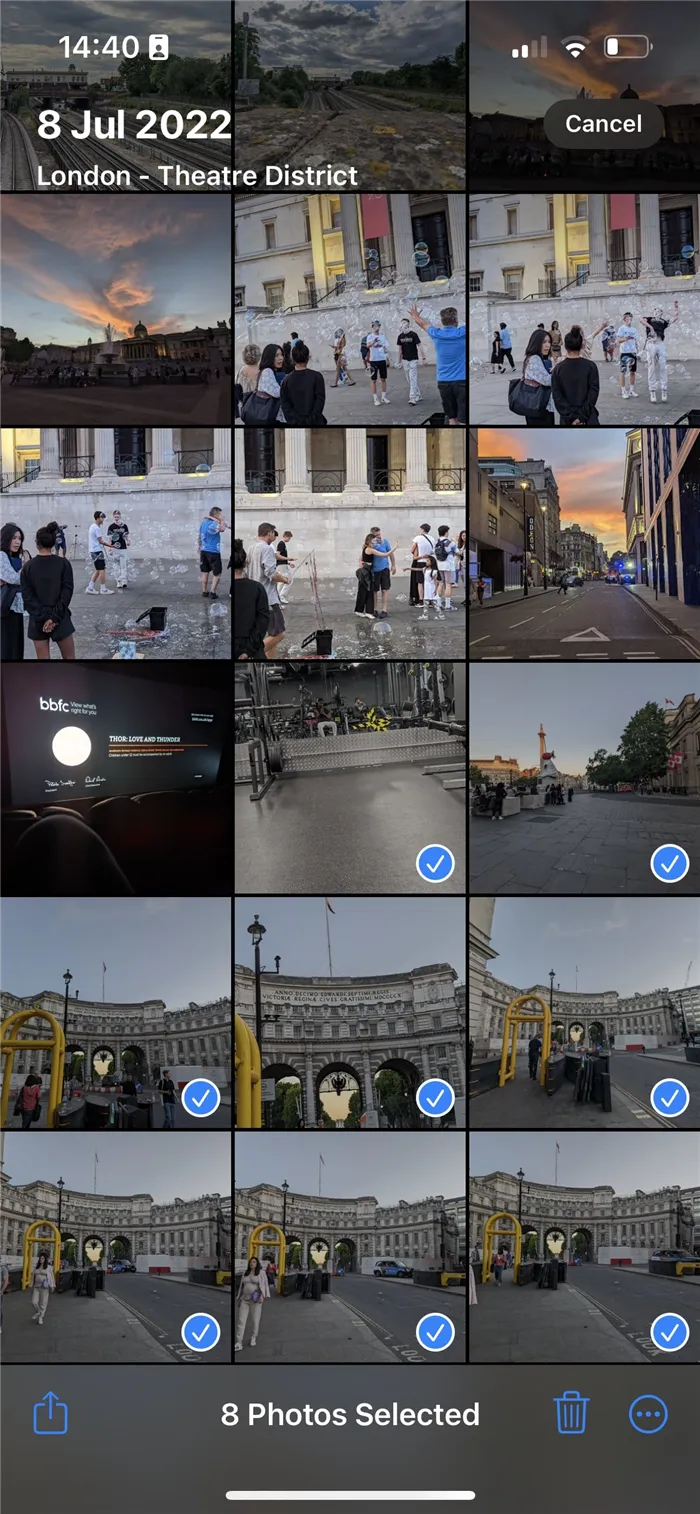
Шаг 4: Нажмите на каждую фотографию, которую вы хотите скрыть.
Шаг 5: Нажмите на значок переполнения, который появится в правом нижнем углу. Нажмите на правый нижний угол правой стороны экрана, чтобы выбрать правую сторону.
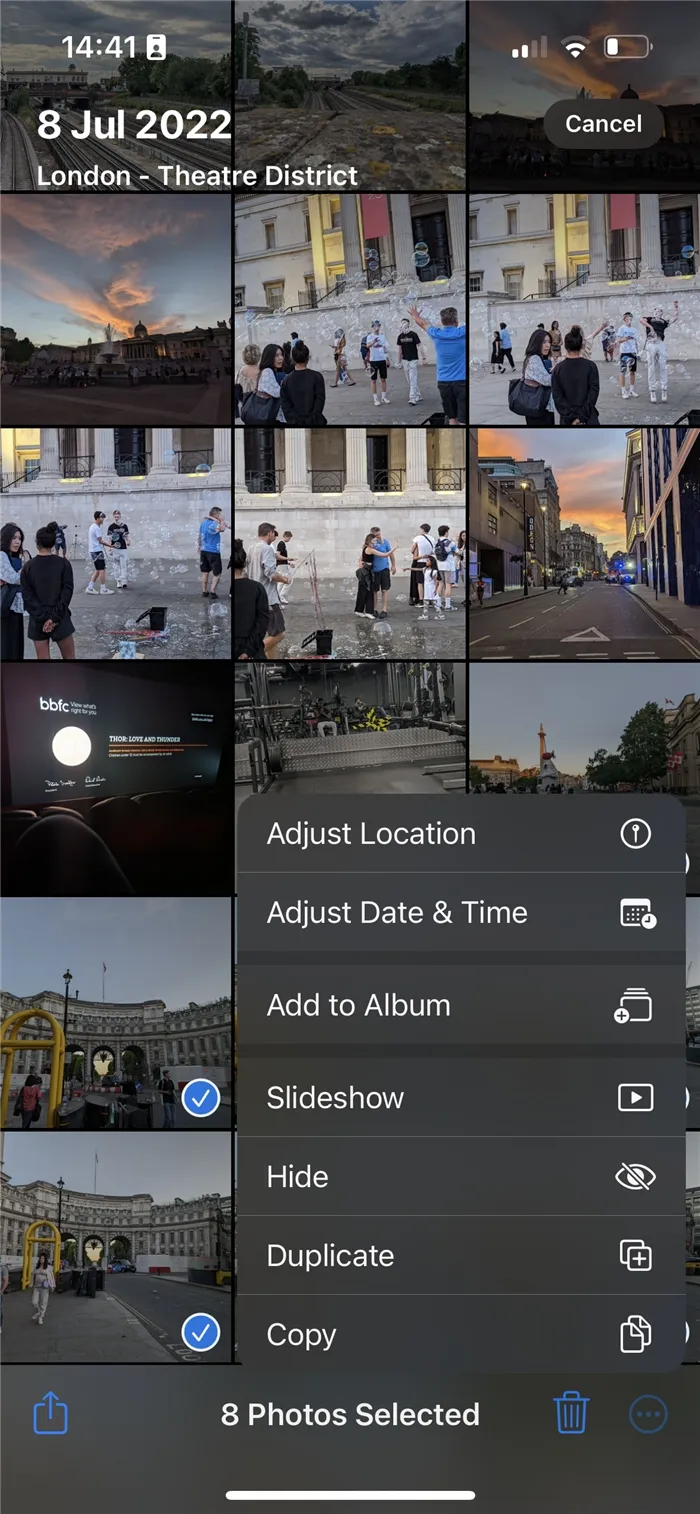
Шаг 6: Выбранные фотографии будут перемещены в скрытый альбом в разделе «Утилиты» на вкладке «Альбомы».
Как отобразить или просмотреть скрытые фотографии
Вы можете легко просмотреть свои скрытые фотографии, перейдя в раздел «Альбомы» и прокрутив страницу вниз. Мы покажем вам, как это сделать.
Шаг 1: Нажмите, чтобы открыть приложение «Фото».
Шаг 2: Нажмите на вкладку Альбом, которая появится внизу.
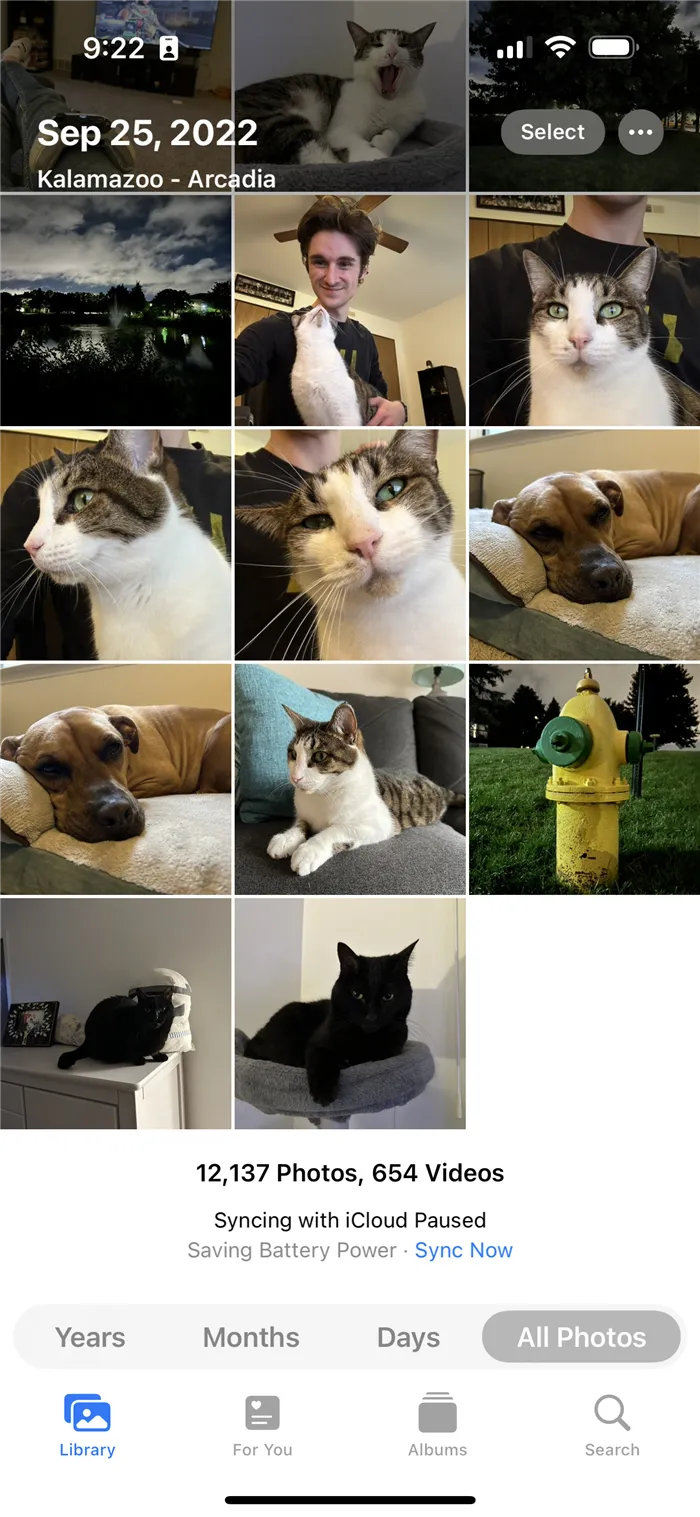
Шаг 3: Прокрутите вниз и нажмите на скрытую папку, отображаемую в разделе «Утилиты». На этом этапе вам будет предложено ввести FaceID, чтобы включить доступ.
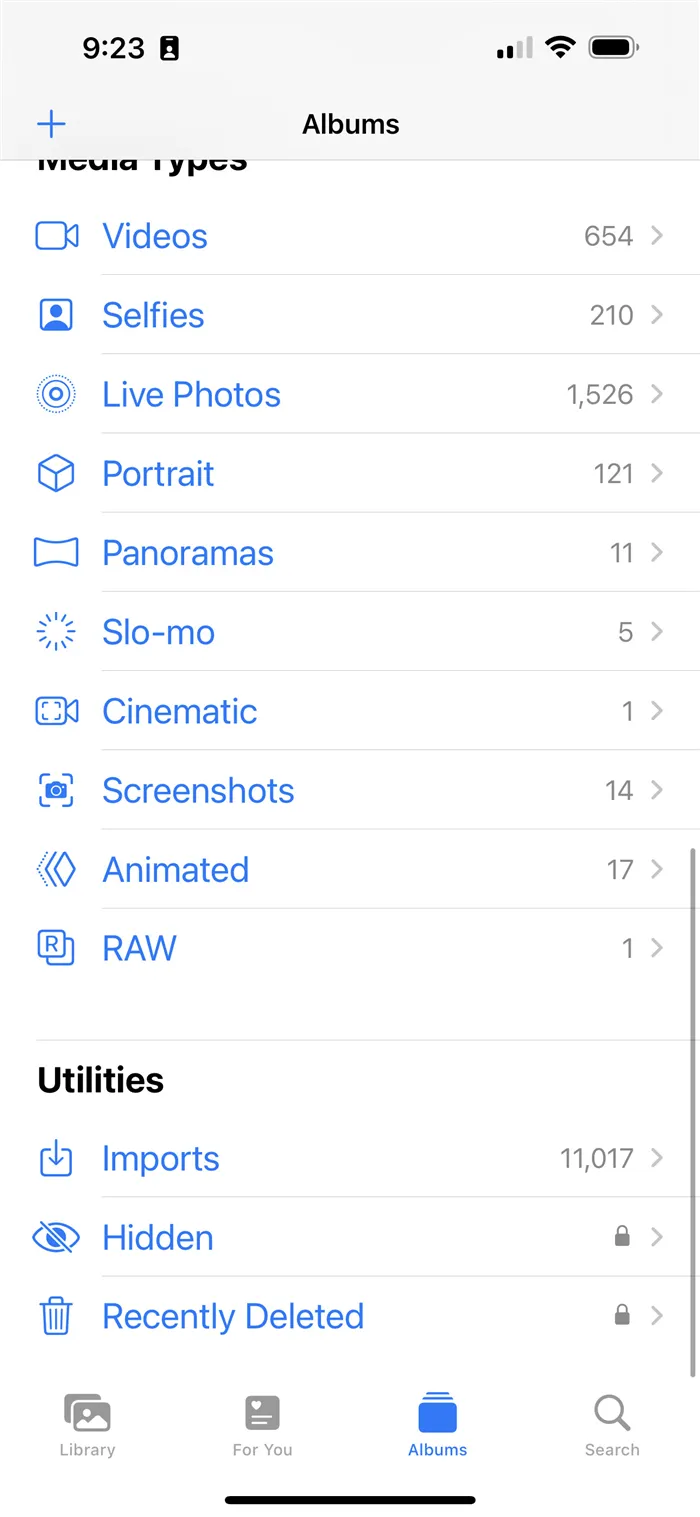
Шаг 4: Нажмите кнопку Выбрать, которая появится в правом верхнем углу.
Шаг 5: Щелкните на каждом изображении, которое вы хотите просмотреть.
Шаг 6: Нажмите кнопку Переполнение в левом нижнем углу. Как и раньше, он выглядит как эллипс, окруженный кругом.
Шаг 7: Нажмите на пункт всплывающего меню Показать. Затем фотографии вернутся в исходное положение. Кроме того, вы можете нажать Добавить в альбом, чтобы переместить их в определенный альбом.
Кроме того, у пользователей есть возможность скрыть альбом «Скрытое» в приложении «Фото». Все это более подробно описано ниже.
Как скрыть фото на iPhone
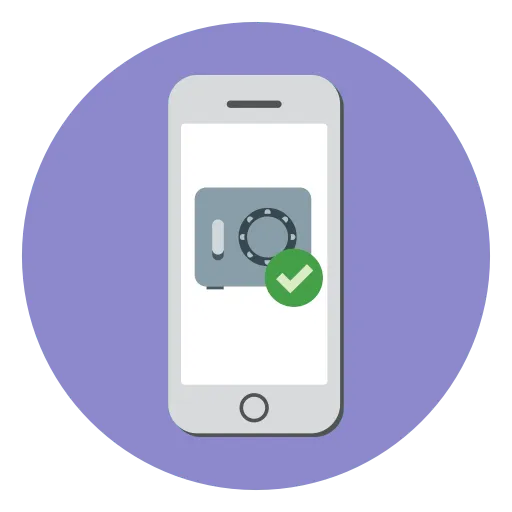
У большинства пользователей на iPhone хранятся фотографии и видео, которые не обязательно предназначены для посторонних глаз. Возникает вопрос: как их можно спрятать? В этой статье более подробно описано, как их скрыть.
Ниже представлены два способа скрыть фото и видео на iPhone. Один из них является стандартным, а для другого требуется приложение стороннего производителя.
Способ 1: Фото
В iOS 8 Apple реализовала функцию скрытия фотографий и видео, однако скрытые данные переносятся в специальный раздел, который даже не защищен паролем. К счастью, довольно сложно увидеть скрытые файлы, не зная точно, в каком разделе они находятся.
Единственный способ надежно спрятать фотографии, защитив их паролем, — использовать сторонние приложения, которых в App Store великое множество. Мы рассмотрим защиту ваших фотографий на примере приложения Keepsafe.

Оба метода позволяют скрыть любые фотографии по вашему желанию. В первом случае вы ограничены встроенными системными инструментами, а во втором — можете надежно защитить свои фотографии паролем.
Мы рады, что смогли помочь вам решить эту проблему.
Кроме этой статьи, на этом сайте есть еще 13108 полезных руководств. Добавьте Lumpics.ru в закладки (CTRL+D) и вы обязательно найдете нас полезными.
Это самый безопасный и простой способ скрыть фотографии на iPhone iOS. Таким образом, пользователю не нужно загружать дополнительное программное обеспечение. Речь идет скорее о знании параметров, которые пользователь должен активировать позже.
Как скрыть фото на iPhone с помощью использования заметок
Большинство владельцев iPhone считают, что заметки предназначены для хранения текстового контента. Однако утилита позволяет перемещать фотографии в скрытые фотографии на iPhone. Чтобы попробовать этот вариант, вам нужно сделать следующее:
Чтобы просмотреть содержимое папки, необходимо ввести пароль. В противном случае пользователь не сможет просмотреть содержимое. Этот метод защищает личные фотографии.
Сторонние приложения, созданные для того, чтобы скрыть фото на iPhone
В AppStore есть множество утилит, позволяющих добавлять скрытые фотографии на iPhone. В этом списке собраны самые надежные программы, некоторые из которых даже по внешнему виду не дают понять, что они содержат.
Calculator+
Приложение от китайских разработчиков. Его значок похож на калькулятор. Чтобы скрыть фотографию на iPhone, пользователь должен:
- Загрузите и запустите приложение.
- Задайте пароль и нажмите %.
- Повторите пароль и добавьте символ % в конце.
- В появившемся окне нажмите «Ок, понял».
- Нажмите на кнопку «+».
- Назовите новый альбом и нажмите «Готово».
- Нажмите на кнопку «+».
- Добавьте фотографии.
- Удалите переданные снимки с помощью стандартной программы Фото.
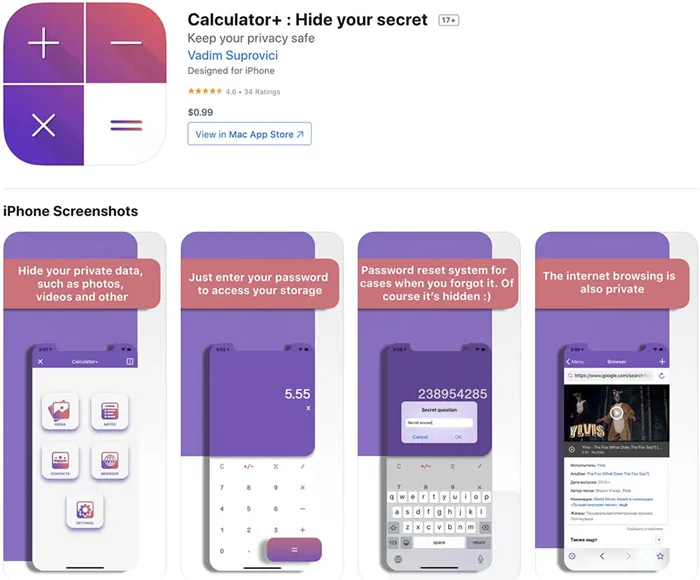
После завершения последнего этапа пользователь может вернуться в загруженное приложение, чтобы убедиться, что все фотографии остались на месте.
Private Camera
Это приложение отличается от описанного выше тем, что не хранит фотографии под видом калькулятора. Программа позволяет делать фотографии с помощью привычной камеры. Однако снимки не сохраняются в галерее. Они передаются в утилиту Private Camera. Пользователь может не только просматривать контент через приложение, но и экспортировать его в «Фото».
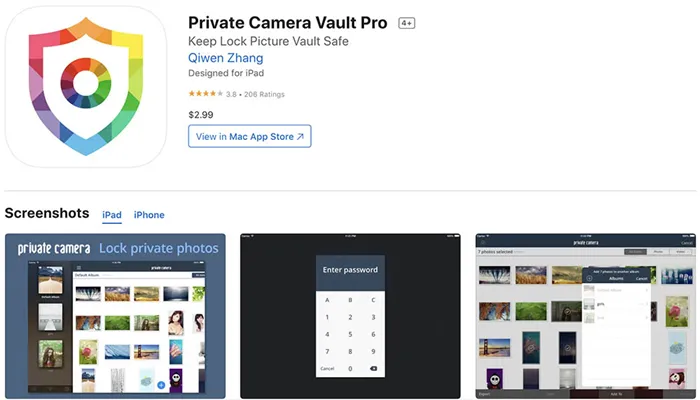
Самые надёжные приложения: Вкармане, 1Password
Важное содержимое должно храниться в папках, поддерживающих шифрование AES-256. Приложения, включающие этот компонент, хранят фотографии в специальных контейнерах с шифрованием. Приложения, которые могут шифровать данные, включают. Загрузив их, вы можете скрывать и показывать свои фотографии.
Какой метод вам больше нравится? Как вы думаете, какой из них проще в использовании? Поделитесь своим ответом в комментариях.
Вы должны иметь возможность назначить пароль для разных приложений. Алгоритм аналогичен алгоритму, описанному выше для «фотографий». Аналогичные действия следует проделать и с «Примечаниями».
Обзор лучших приложений для iPhone, позволяющих прятать фото с паролем
Вы можете скрывать фотографии с помощью сторонних приложений. Лучшими приложениями являются Photo Safe, Keepsafe, Private Photo Vault и Private Photo Vault.
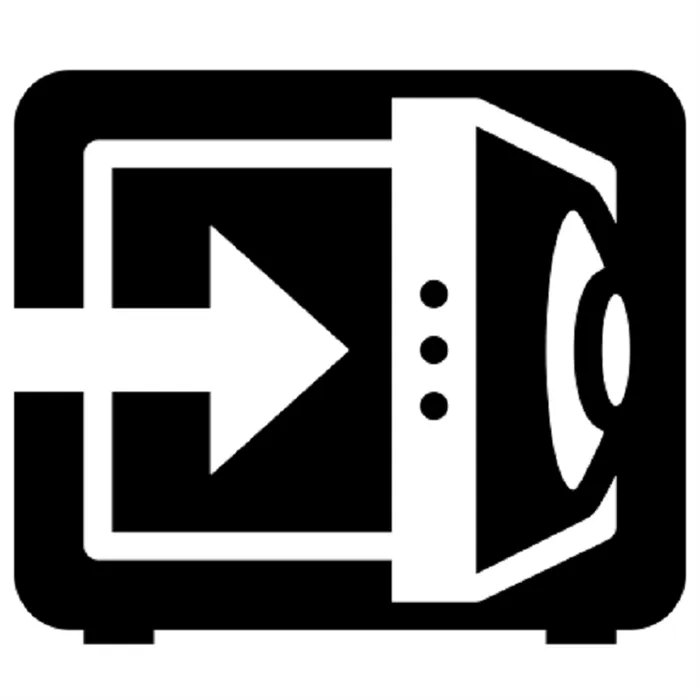
Фото Сейф
Бесплатное приложение, позволяющее работать с различными данными, включая фотографии. Когда вы впервые активируете программу, она автоматически запрашивает у вас пароль и сохраняет ваш адрес электронной почты на случай, если вы потеряете пароль. Вы можете использовать его для импорта фотографий из любого места. При желании можно создавать альбомы для структурирования нужных данных.
Принцип работы программы прост: вы включаете ее, появляется меню импорта — если вы правильно введете пароль, приложение будет разблокировано. Преимущества полезности:
- Простота в использовании.
- Безопасное сокрытие данных.
- Множество полезных функций.
Минус: Бесплатная версия не сохраняет данные при переносе на другое устройство.
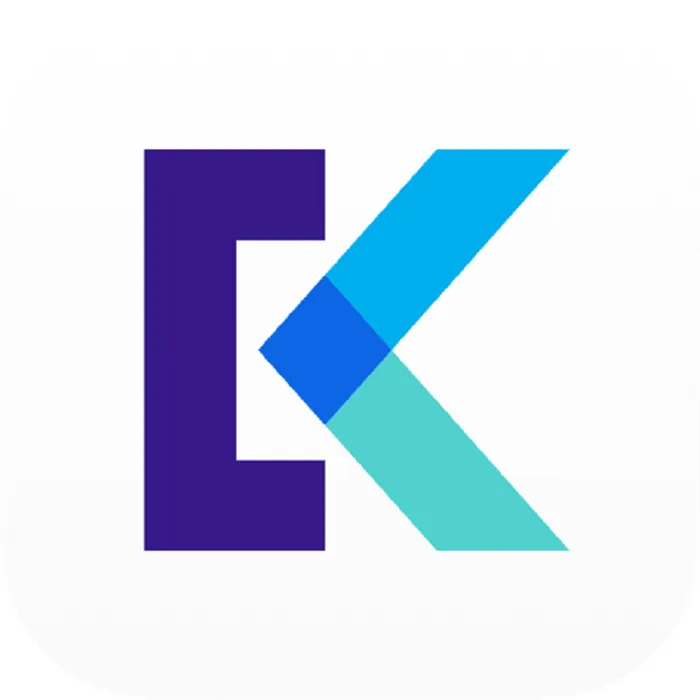
Keepsafe
Еще одно бесплатное приложение с повышенной безопасностью. Она также может работать с произвольными файлами, но код безопасности может быть применен как к самой программе, так и к отдельным папкам в ней. При желании пользователь может активировать режим совместного доступа, чтобы фотографии могли просматривать другие люди (например, члены семьи). Коммунальные услуги:
- Работа со всеми файлами.
- Усовершенствованная система безопасности.
- Надежное сокрытие информации.
Недостатки: Непривычное управление, многие хорошие функции доступны только по подписке.

Private Photo Vault
Бесплатное приложение с минималистичным дизайном для скрытия данных. Имеет стандартную функциональность — работа со всеми видами фотографий, установка общего пароля для приложения, доступ к системе фильтрации и так далее. К сожалению, функциональность утилиты по умолчанию очень ограничена, а доступ ко многим хорошим функциям можно получить только по подписке. Кроме того, при обновлении программы может потребоваться дополнительная синхронизация данных, что занимает много времени.
- Программное обеспечение имеет небольшую область применения.
- Все необходимые функции.
- Он прост и удобен в использовании.
Недостатки — многие хорошие функции доступны по подписке, долго синхронизируется после обновления.
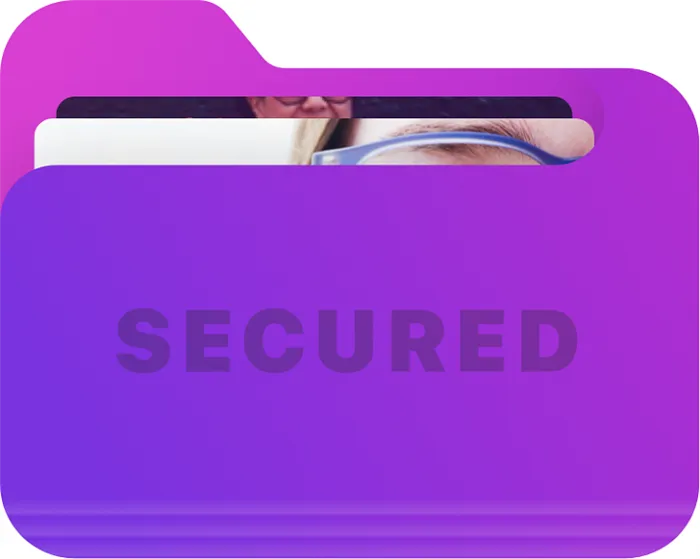
Photo Vault Lock Photos Album
В целом, неплохое приложение для скрытия конфиденциальной информации. Он работает со всеми файлами, успешно импортирует данные из всех папок, использует надежный пароль для защиты и так далее. Однако она во всех отношениях уступает другим программам, когда работает в бесплатном режиме. Например, количество фотографий, которые вы можете загрузить, ограничено, много рекламы и так далее:
- Высокий уровень безопасности.
- Имеется функция слайд-шоу.
- Хорошие средства защиты.
Советы
Чтобы надежно спрятать свои данные, воспользуйтесь следующими советами:
- Не доверяйте свой iPhone людям, которых вы плохо знаете (например, друзьям друзей или дальним родственникам). 70 % всех утечек данных происходит именно от таких людей.
- 70 % утечек происходит от других людей. 70 % утечек происходит от других людей. Не ждите, пока будет сделано большое количество фотографий, так как за это время их могут увидеть другие люди.
Наконец, я хотел бы отметить, что многие люди используют в качестве пароля дату или год своего рождения. Такой подход облегчает запоминание кода, но является очень опасным. Если злоумышленник, который знает вас, завладеет вашим iPhone, он немедленно попытается ввести дату вашего рождения, что сделает защиту бесполезной.
















